WPS Word為表格插入題注的方法
時間:2023-06-23 10:01:11作者:極光下載站人氣:441
wps word文檔是我們常常需要使用到的編輯工具,我們會在文檔中插入一些表格進行數據的統計操作,如果你在編輯的過程中,會編輯出多個表格,那么我們就需要進行表格的一個序號標記,這樣可以更好的區分每一個表格所體現的是什么內容,而在WPS Word文檔中我們可以通過插入題注的方法為表格進行序號的標記,你可以選擇自己喜歡的一種標記序號樣式,以及可以為該表格進行序號標題的設置和修改,下方是關于如何使用WPS Word文檔為表格插入題注具體操作方法,如果你需要的情況下可以看看方法教程,希望對大家有所幫助。
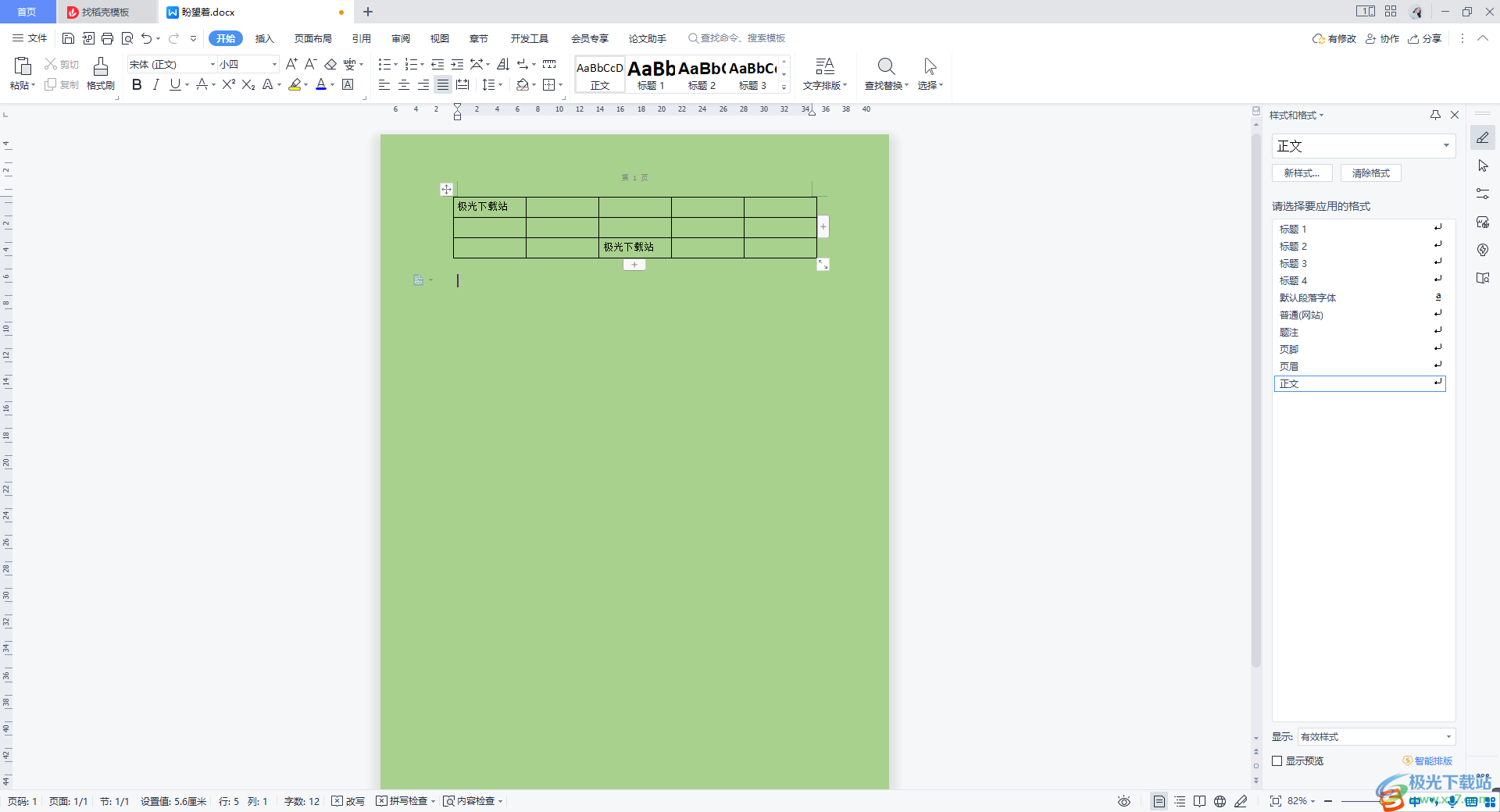
方法步驟
1.首先我們需要打開文檔,然后在【插入】選項下,選擇【表格】,并且框選出自己需要插入的表格的行數和列數。
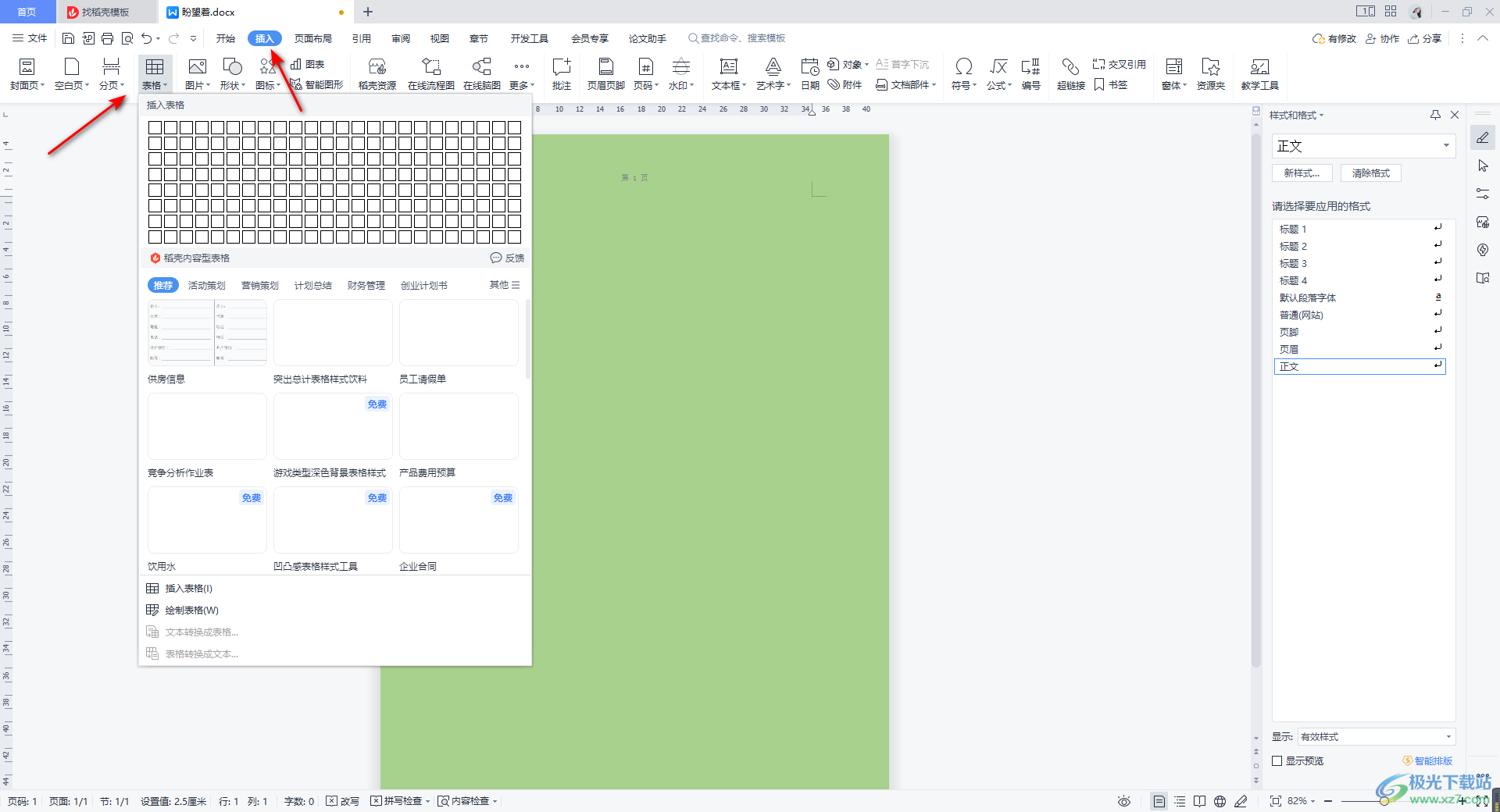
2.完成之后,我們需要在表格中編輯出自己想要的內容,如圖所示。
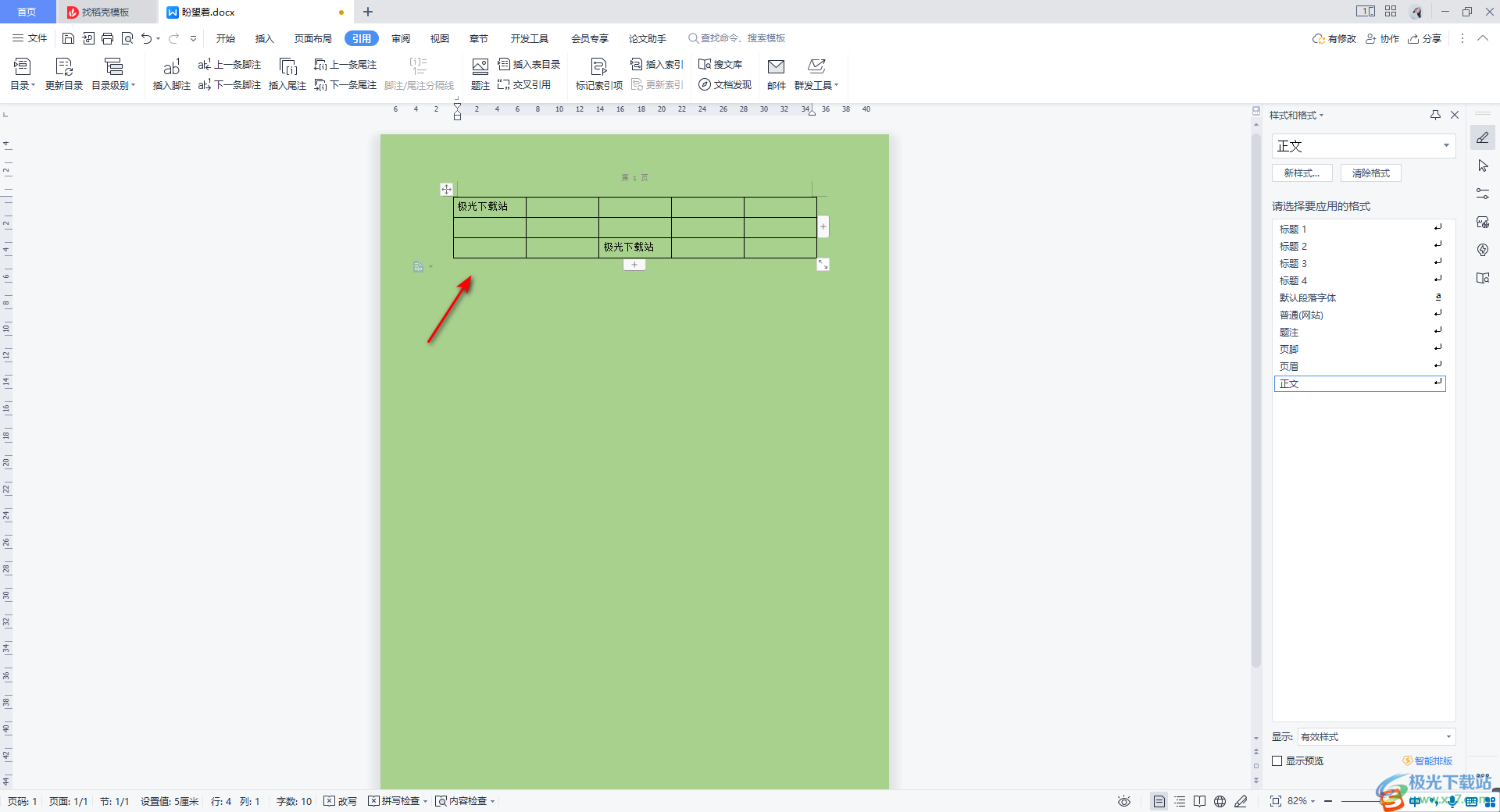
3.接著,我們就可以進行題注的添加了,將鼠標光標定位到表格中,然后再點擊【引用】選項,并且在該選項卡下找到【題注】進行點擊。

4.在打開的窗口中,我們可以在第一個框中輸入自己想要設置的表格的序號名稱,或者也可以不用設置,直接顯示【表1】,之后將類型改為【表】,然后設置一下該序號在上方或者在表格下方顯示。
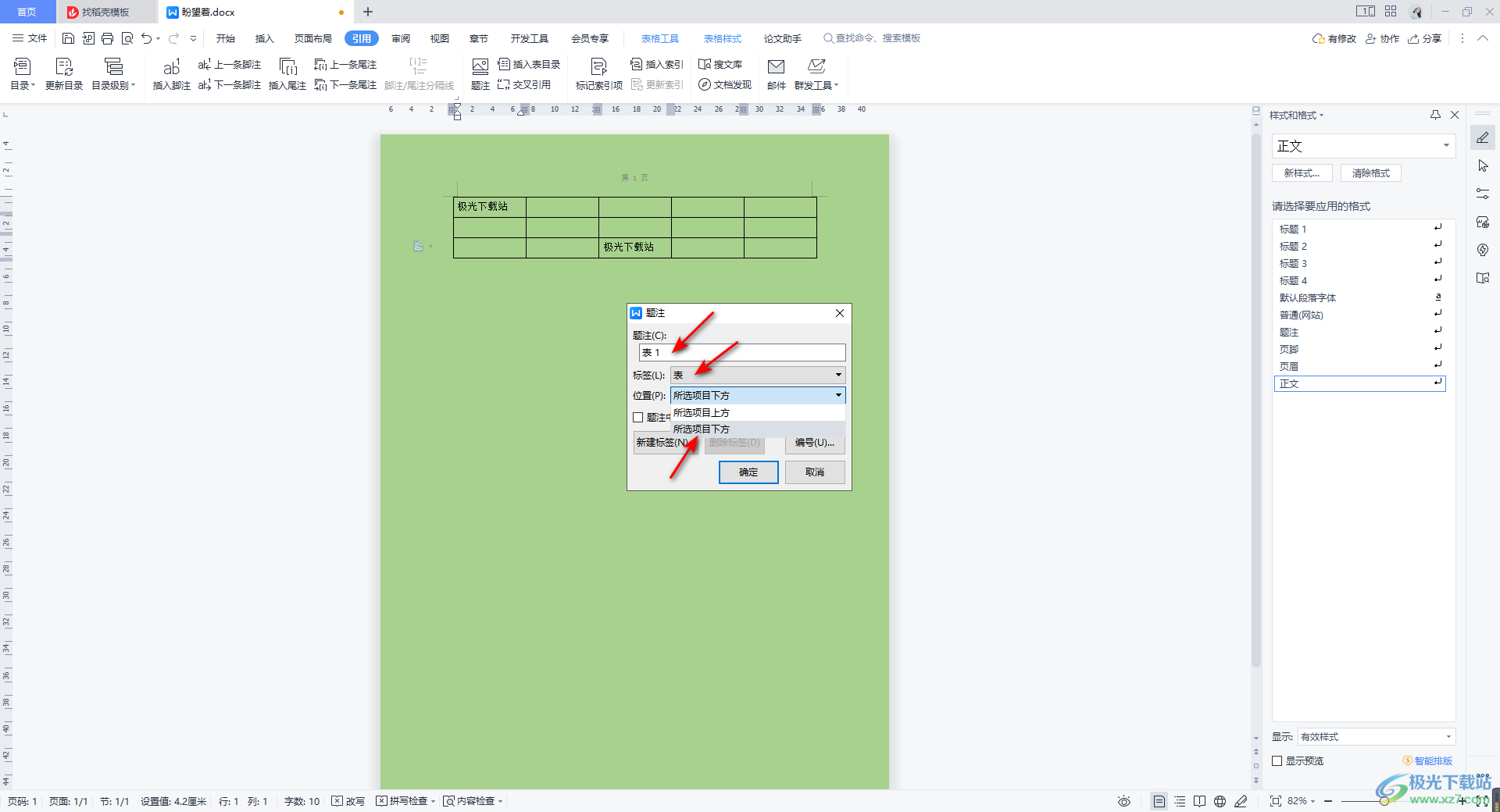
5.接著,我們再將【編號】按鈕進行點擊,在打開的窗口中,可以選擇自己喜歡的一種題注樣式,之后單擊確定按鈕保存設置退出窗口。
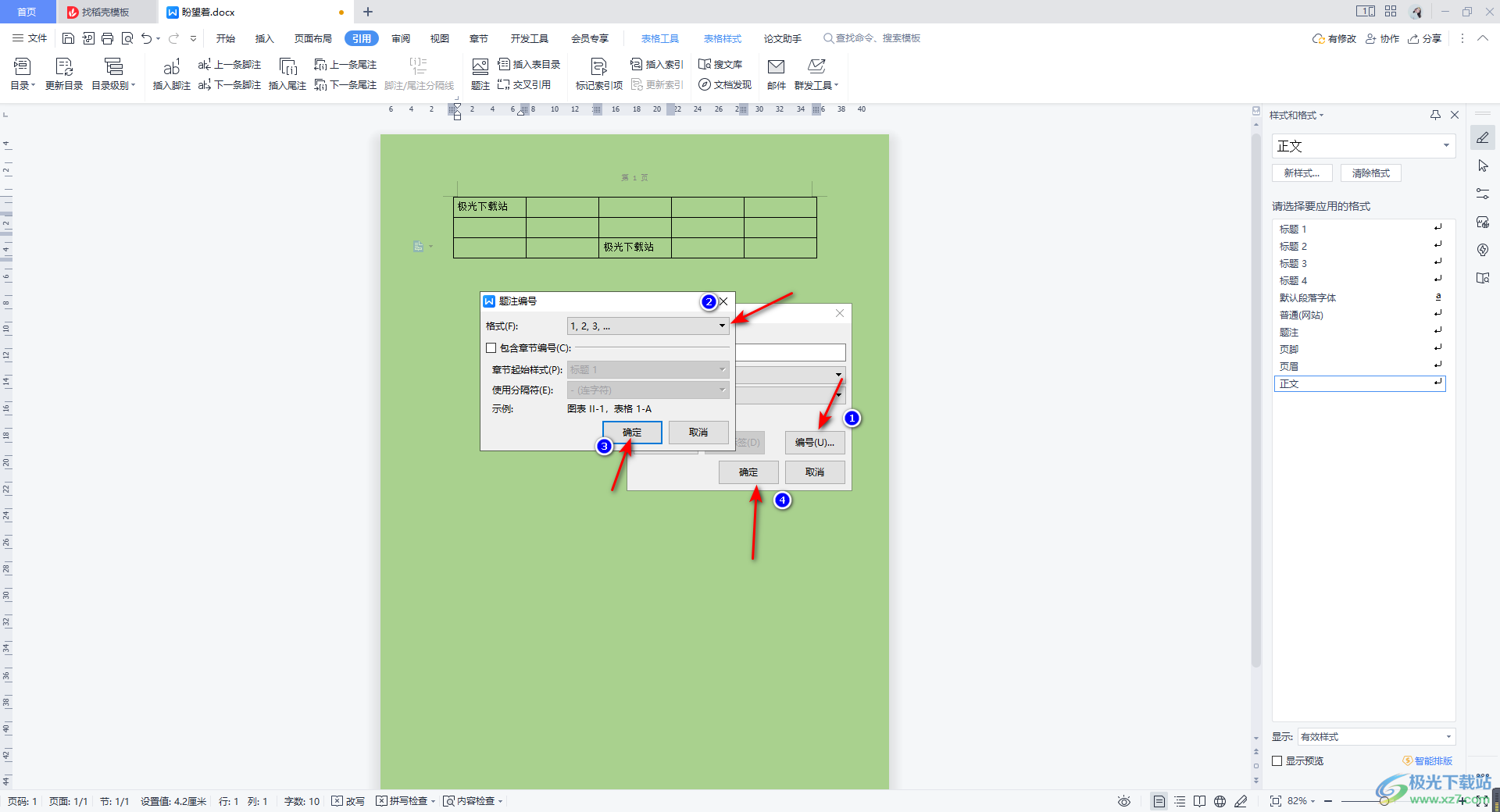
6.這時可以在編輯頁面中查看到表格的底部有我們插入的題注序號,如圖所示。
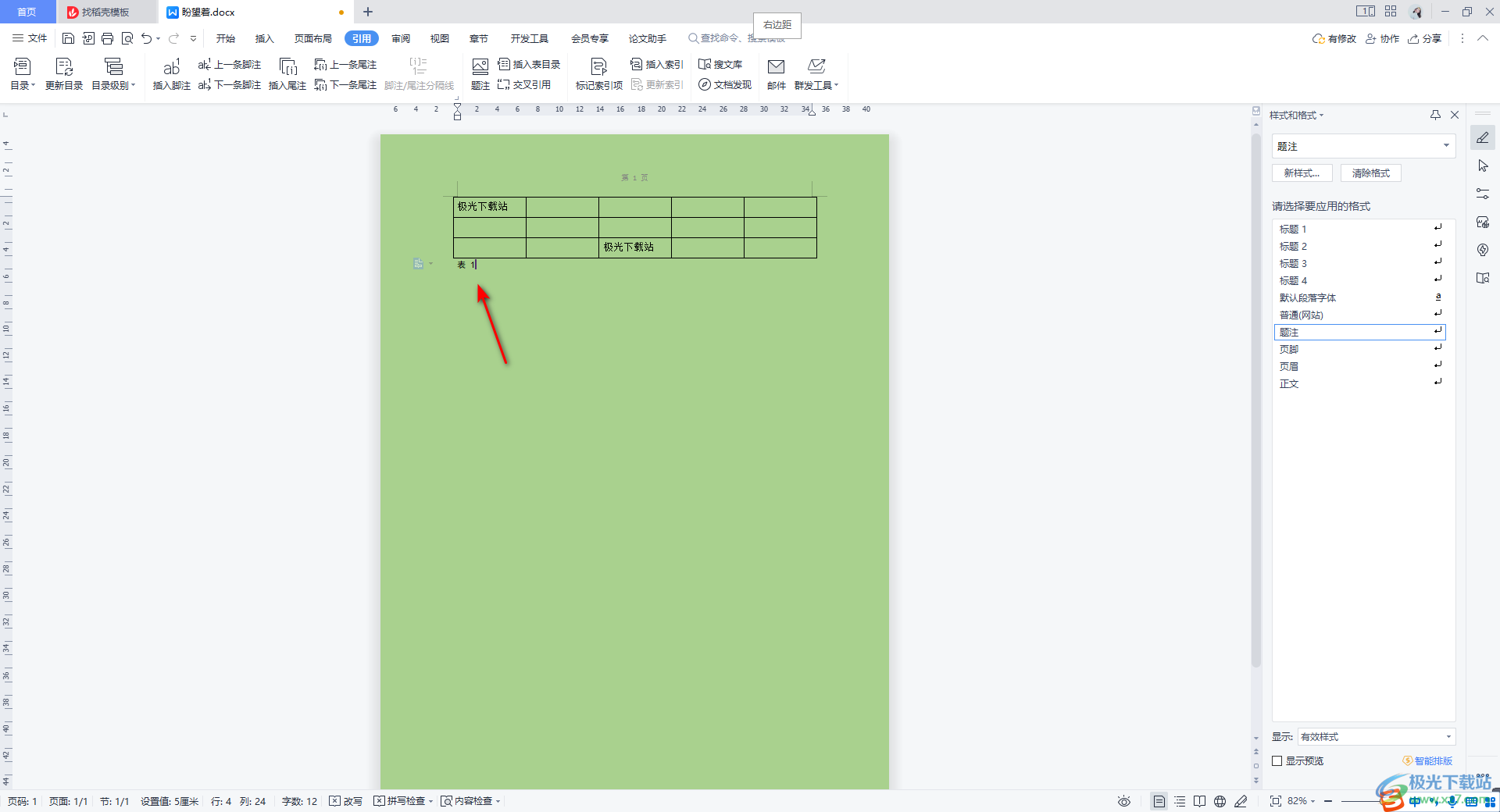
7.你可以將該題注選中,然后再點擊開始菜單選項下的居中對齊,將我們的題注顯示在中間,并且還可以根據自己的需要對題注進行字體顏色的添加。
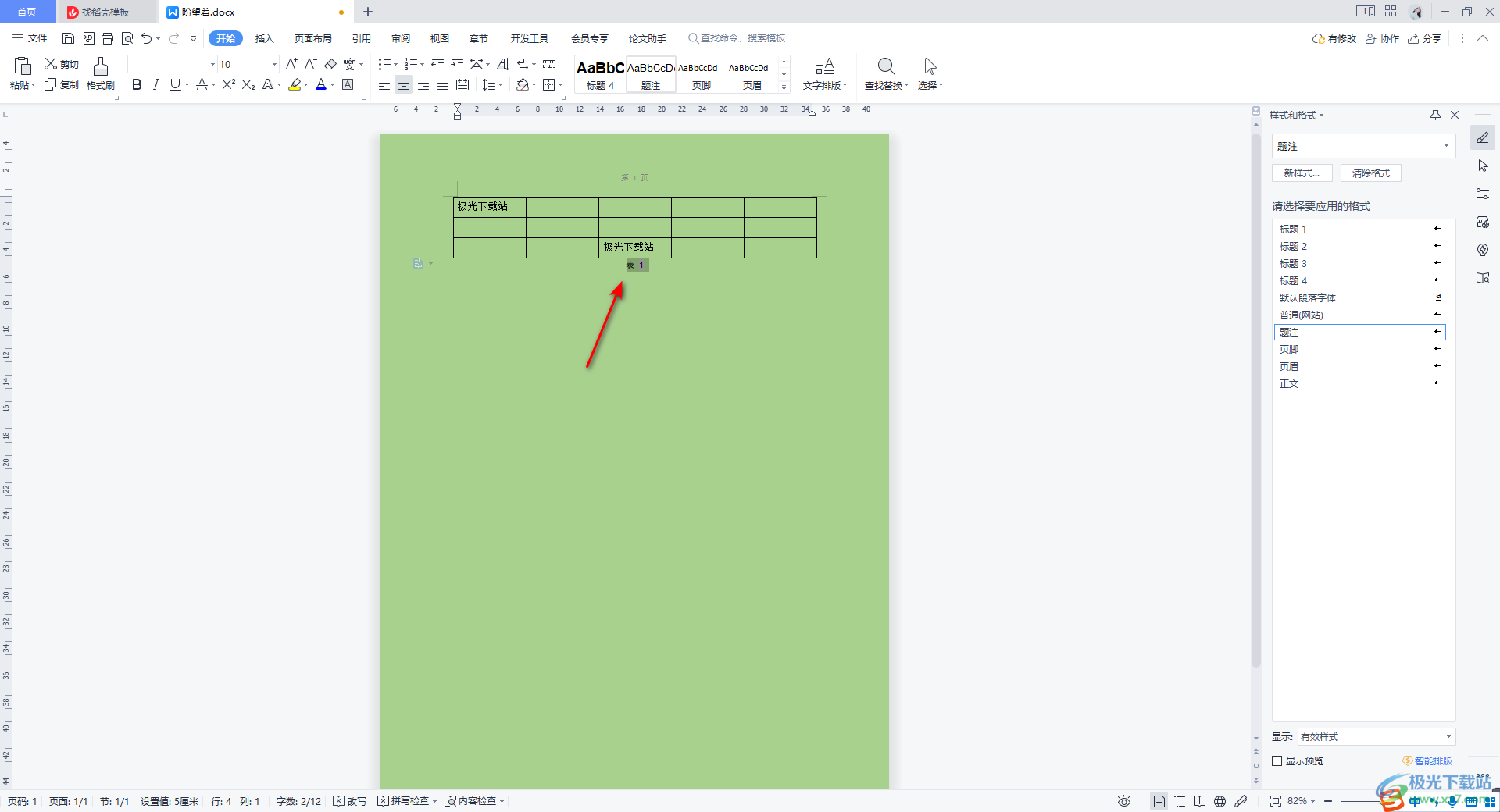
以上就是關于如何使用WPS Word文檔為表格插入題注的具體操作方法,如果你編輯的表格有多個,那么我們可以為每一個表格進行一個編號題注的添加,可以對我們插入的表格進行一個區分,非常實用的一個功能,感興趣的話可以操作試試。

大小:240.07 MB版本:v12.1.0.18608環境:WinAll
- 進入下載
相關推薦
相關下載
熱門閱覽
- 1百度網盤分享密碼暴力破解方法,怎么破解百度網盤加密鏈接
- 2keyshot6破解安裝步驟-keyshot6破解安裝教程
- 3apktool手機版使用教程-apktool使用方法
- 4mac版steam怎么設置中文 steam mac版設置中文教程
- 5抖音推薦怎么設置頁面?抖音推薦界面重新設置教程
- 6電腦怎么開啟VT 如何開啟VT的詳細教程!
- 7掌上英雄聯盟怎么注銷賬號?掌上英雄聯盟怎么退出登錄
- 8rar文件怎么打開?如何打開rar格式文件
- 9掌上wegame怎么查別人戰績?掌上wegame怎么看別人英雄聯盟戰績
- 10qq郵箱格式怎么寫?qq郵箱格式是什么樣的以及注冊英文郵箱的方法
- 11怎么安裝會聲會影x7?會聲會影x7安裝教程
- 12Word文檔中輕松實現兩行對齊?word文檔兩行文字怎么對齊?
網友評論